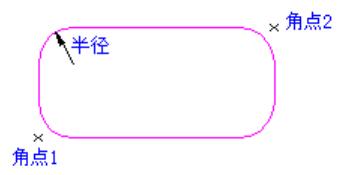相关文章
精雕曲线绘制介绍
精雕软件提供了点、直线、圆弧、圆、椭圆、样条、多义线等二维基本图形元素的绘制 功能,还提供了矩形、星形、正多边形、双线和箭头、公式曲线等一些常用的特征图形元素的绘 制功能。用户可以利用这些功能,方便快捷地绘制出各种各样复杂的二维平面设计图形...
网格点捕捉
为了帮助绘图者选择合适的位置,网格点(或栅格)是一种非常有用的工具。网格点只作为绘图的辅助工具出现,不是图形的一部分。选择“视图(ALT+V)→网格捕捉(V)”菜单,网格捕捉功能启动,绘图区出现如图2-3所示的栅格网点。▲图1 网格点捕捉显...
相对坐标输入
在工作区内,除了绝对坐标系之外其它任何一个坐标系都是相对坐标系。一个平面中只能有一个绝对坐标系,其它的坐标系叫相对坐标系。相对坐标:在相对坐标系中,表示一个点的位置的坐标叫相对坐标。可以看出,绝对坐标系和相对坐标系只是原点和坐标轴的相对位置...
角平分线
绘制两条互成角度的直线的角平分线。如图1所示。▲图1 角平分线实现方法:(1)启动角平分线命令;(2)拾取两条直线;(3)输入角平分线长度。操作步骤:1、启动角平分线命令:点击“曲线绘制”->“直线”菜单项或绘制工具条中的<两点...
平行线:过点
绘制过一点并与一已知直线平行的直线,如图1所示。▲图1 过一点和已知直线平行的直线实现方法:(1)启动过点平行线命令;(2)拾取已知直线;(3)输入平行线通过点。操作步骤:1、启动过点平行线命令:点击“曲线绘制”-> “直线”菜单项或...
三点圆弧
已知圆弧圆周上的三个点,绘制圆弧,如图1所示。▲图1 三点圆弧实现方法:(1)启动三点圆弧命令;(2)输入圆周上的三个点。操作步骤:1、启动三点圆弧命令:点击“曲线绘制”->“圆弧”菜单项或绘制工具条中的<绘制圆弧按钮(如下图2...
圆心两半径椭圆
已知圆心和两个轴的半径绘制椭圆,如图1所示。▲图1 圆心两半径椭圆实现方法:(1)启动圆心半径半径椭圆命令;(2)输入椭圆圆心;(3)输入椭圆两个半径。操作步骤:1、启动圆心半径径椭圆命令:点击“曲线绘制”->“椭圆”菜单项...
圆角矩形
已知矩形的两个角点和圆角半径绘制圆角矩形,如图1所示。▲图1 圆角矩形实现方法:(1)启动圆角矩形命令;(2)输入矩形的两个角点;(3)输入圆角半径值。操作步骤:1、启动圆角矩形命令:点击“曲线绘制”->“矩形”菜单项或绘制工具条中的...